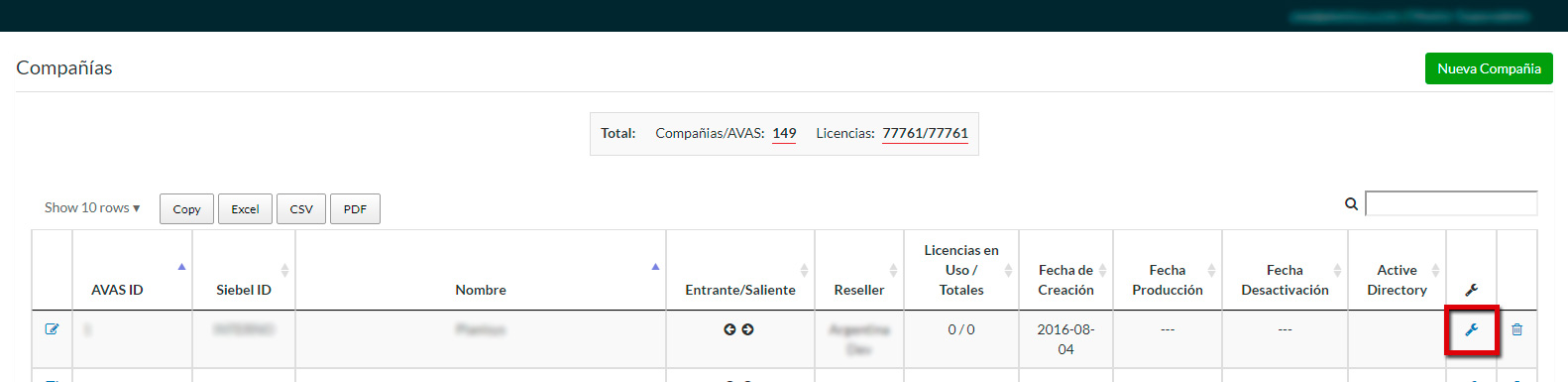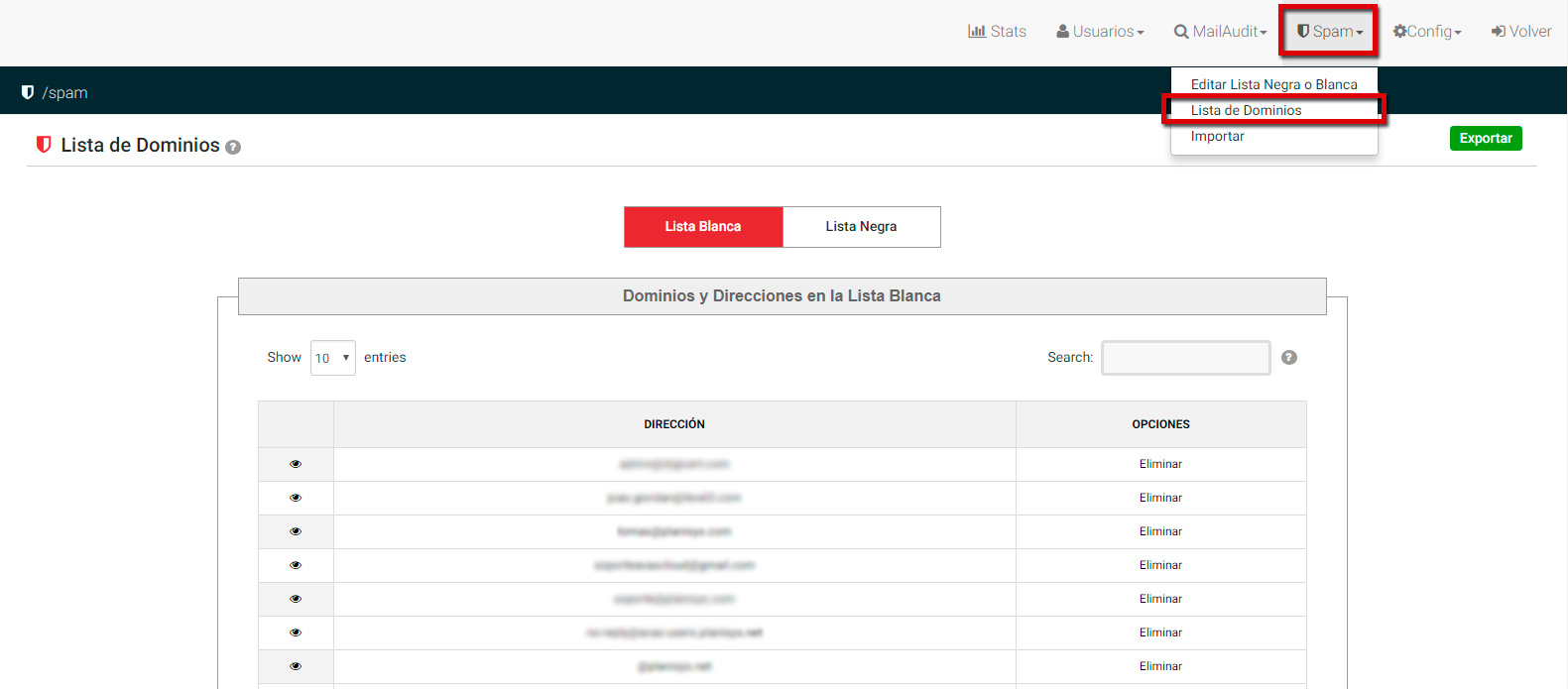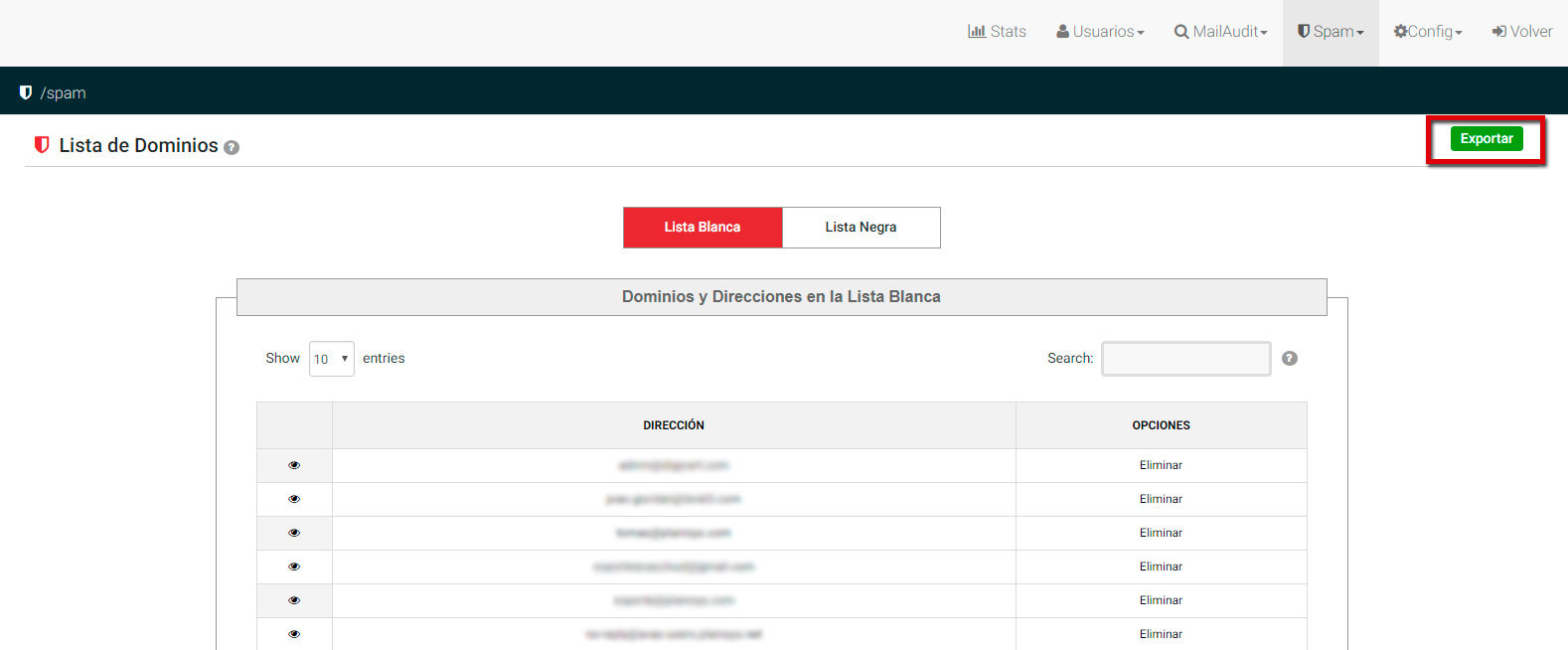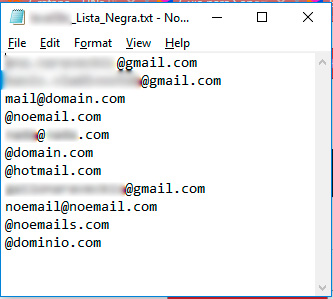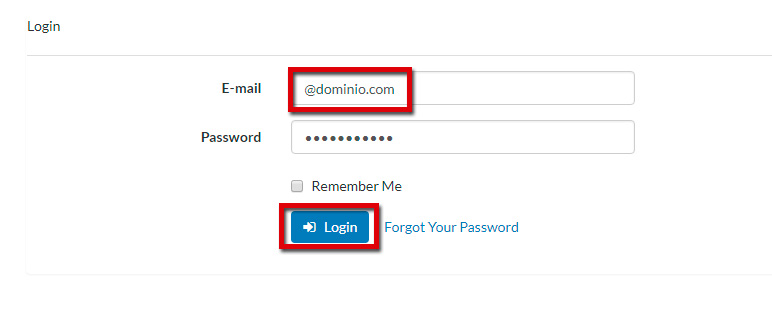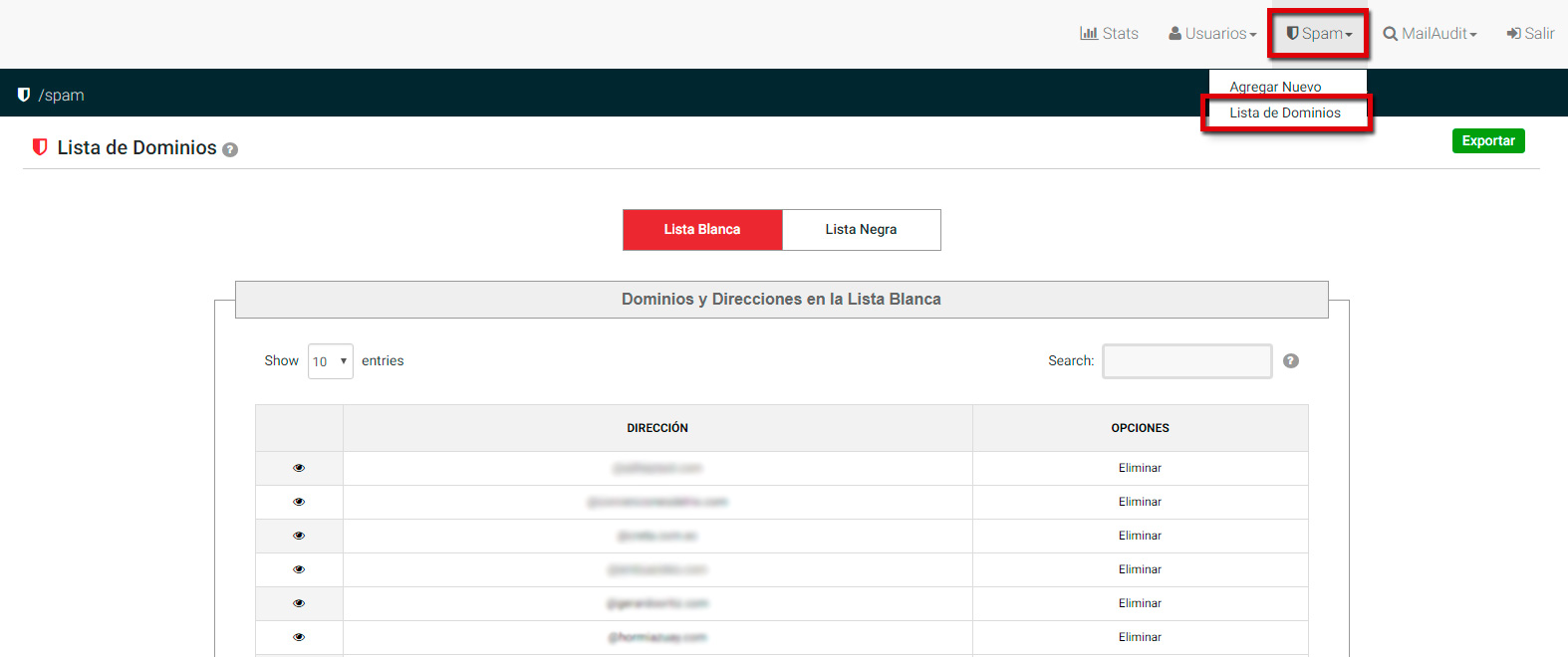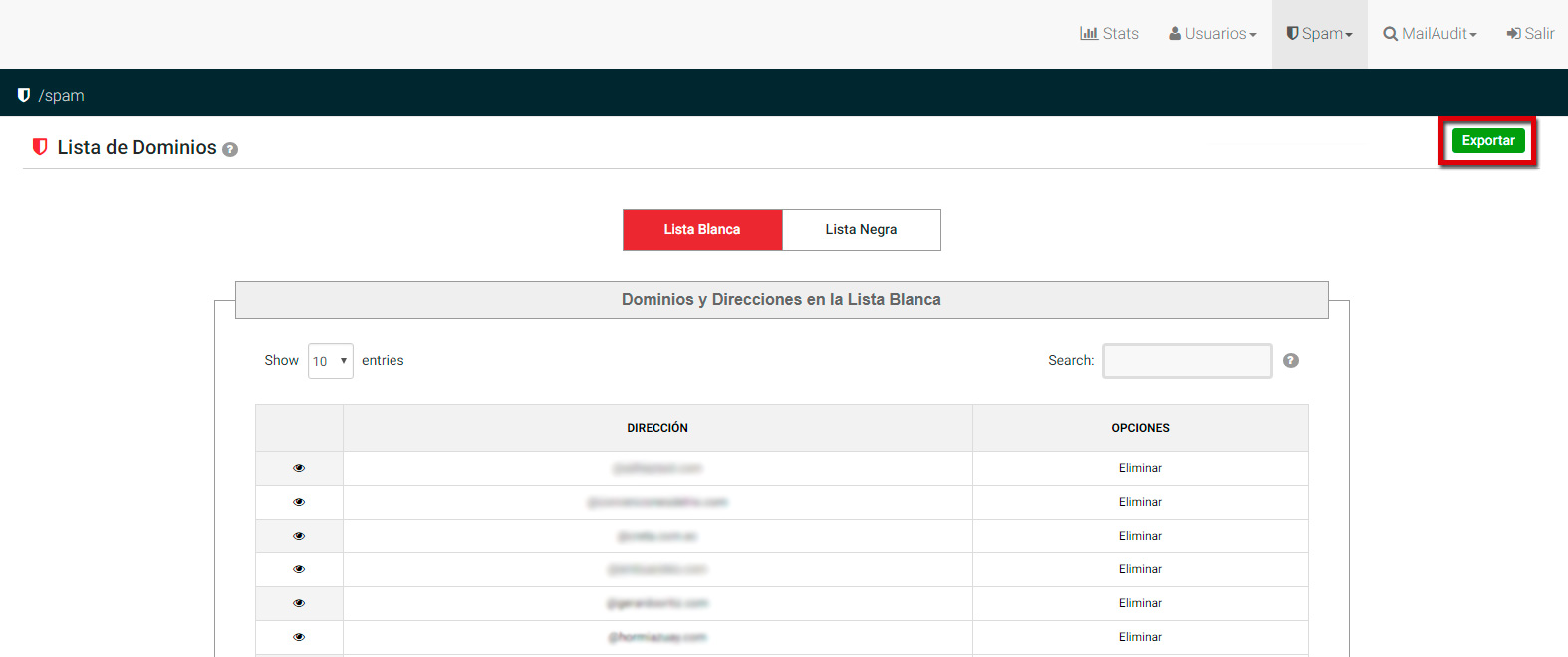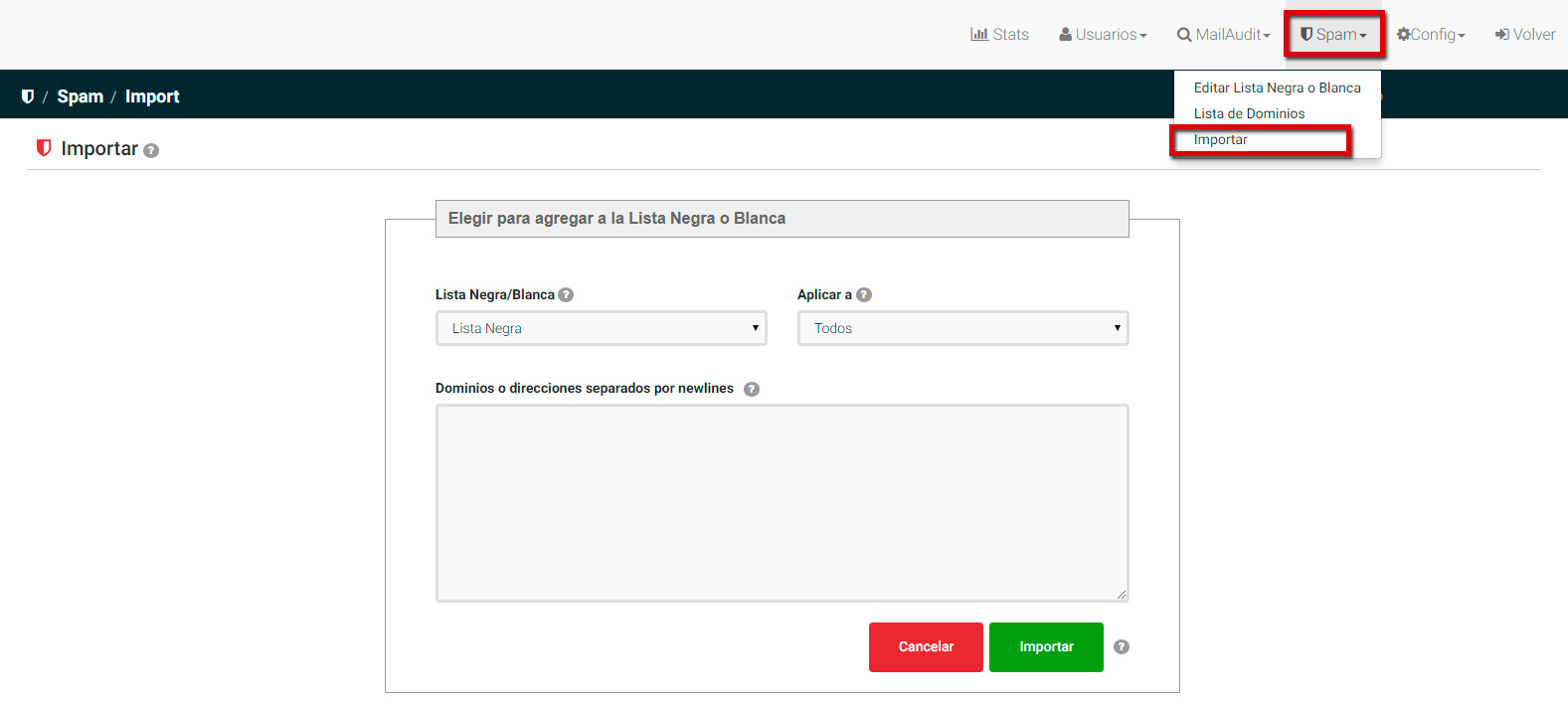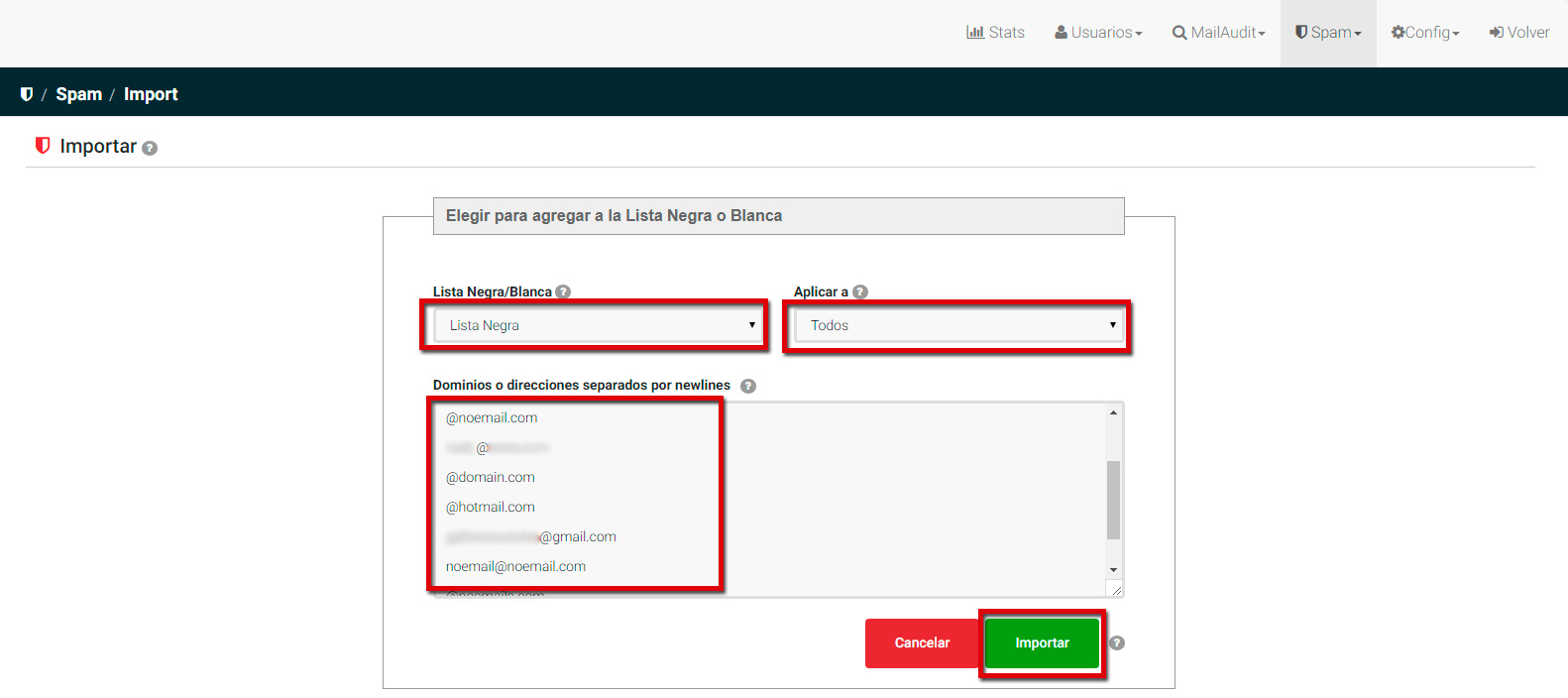AVAS – Exportación de Whitelist y Blacklist
En la versión AVAS Cloud 4.0.2 se agregó la posibilidad de exportar las Listas Blancas/Negras globales, así como las Listas Blancas/Negras de un dominio particular protegido por la herramienta.
Esto es particularmente útil si se agregó un nuevo dominio a proteger y se desea aplicar las Listas Blancas/Negras de otros dominios ya existentes a ese nuevo dominio.
Exportar Lista Negra/Blanca
Exportar Listas Negras/Blancas Generales
Para ver todos los dominios o direcciones que están en la Whitelist o Blacklist de un AVAS deberemos ingresar al Panel de Administración del AVAS desde AVAS Users.
Una vez dentro del Panel de Administración podremos visualizar todas las entradas de la Lista Blanca/Negra haciendo click en Spam y luego en Lista de Dominios.
Seleccionando Lista Blanca o Lista Negra y luego haciendo click en Exportar se descargará la Lista seleccionada en formato TXT.
El TXT descargado va a contener todas las direcciones y dominios en la lista seleccionada separados por Newlines.
Exportar Listas Negras/Blancas de un Dominio
Para exportar la Lista Negra/Blanca de un Dominio deberá ingresar a AVAS Users con las credenciales de Administrador de Dominio.
Una vez dentro del Panel de Administración podrá visualizar todas las entradas de la Lista Blanca/Negra haciendo click en Spam y luego en Lista de Dominios.
Seleccionando Lista Blanca o Lista Negra y luego haciendo click en Exportar se descargara la Lista seleccionada en formato TXT.
El TXT descargado va a contener todas las direcciones y dominios en la lista seleccionada separados por Newlines.
Importar Lista Negra/Blanca
Puede importar esta Lista para que aplique a un dominio en particular o a todos los dominios de la herramienta desde la pestaña Spam e ingresando a Importar.
La información a seleccionar para comenzar la importación es la siguiente:
- Lista Negra/Blanca: Seleccione si desea importar estas entradas a la Lista Blanca o la Lista Negra
- Aplicar a: Seleccione si desea aplicar esta importación a todos los dominios existentes o únicamente para un dominio en particular
- Dominios o direcciones separados por newlines: Ingrese las lineas a importar. Estas pueden ser las lineas que se hayan exportado de otro dominio.
Una vez esté completa esta información, deberemos hacer click en Importar para comenzar la importación
IMPORTANTE: Esta operación puede tardar unos minutos, dependiendo de la cantidad de entradas que se estén importando.
Verificacion
Podrá verificar si una entrada se agrego exitosamente a la Lista Negra/Blanca puede buscar la entrada en la opción Lista de Dominios de la pestaña Spam y hacer click en Ver Mas.